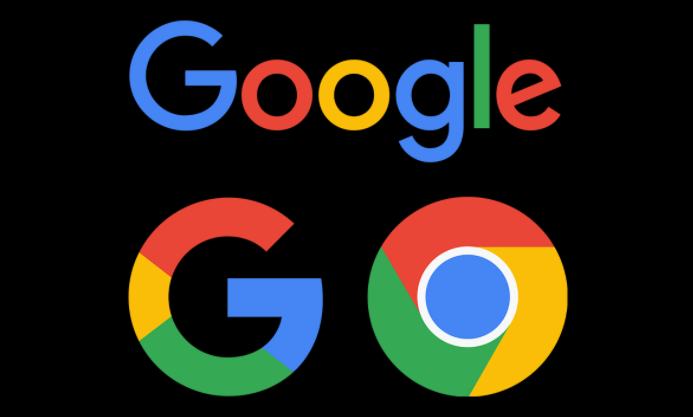Google Chrome如何解决下载插件加载不出来
正文介绍
1. 检查插件兼容性:查看插件说明或官网信息,确认其是否与当前Chrome浏览器版本兼容。若插件版本过旧,可能无法适配新的浏览器版本,导致加载失败。
2. 正确安装插件:有时需重启浏览器才能完成插件的正确安装。若安装过程中出现错误提示,可尝试先将插件文件保存到本地桌面或其他位置,然后在chrome://extensions/页面点击“加载已解压的扩展程序”,选择已解压的插件目录完成安装。
3. 清理缓存和数据:浏览器缓存和历史数据可能导致插件加载异常。打开Chrome浏览器,点击右上角的三个点图标,选择“更多工具”,再点击“清除浏览数据”。在弹出的窗口中,选择需要清除的数据类型和时间范围,然后点击“清除数据”按钮。
4. 禁用冲突插件:其他已安装的插件可能与待安装的插件产生冲突,导致其无法正常加载。在chrome://extensions/页面中,逐一禁用其他插件,然后再次尝试安装和加载目标插件。
总的来说,通过以上步骤,您可以有效地解决Chrome浏览器中下载插件加载不出来的问题。如果问题依然存在,建议考虑使用其他浏览器或进一步检查系统设置。
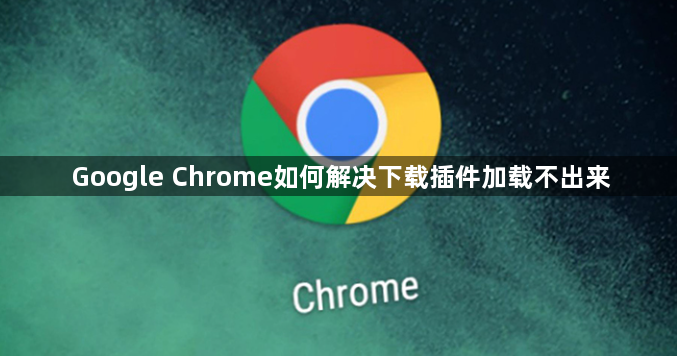
1. 检查插件兼容性:查看插件说明或官网信息,确认其是否与当前Chrome浏览器版本兼容。若插件版本过旧,可能无法适配新的浏览器版本,导致加载失败。
2. 正确安装插件:有时需重启浏览器才能完成插件的正确安装。若安装过程中出现错误提示,可尝试先将插件文件保存到本地桌面或其他位置,然后在chrome://extensions/页面点击“加载已解压的扩展程序”,选择已解压的插件目录完成安装。
3. 清理缓存和数据:浏览器缓存和历史数据可能导致插件加载异常。打开Chrome浏览器,点击右上角的三个点图标,选择“更多工具”,再点击“清除浏览数据”。在弹出的窗口中,选择需要清除的数据类型和时间范围,然后点击“清除数据”按钮。
4. 禁用冲突插件:其他已安装的插件可能与待安装的插件产生冲突,导致其无法正常加载。在chrome://extensions/页面中,逐一禁用其他插件,然后再次尝试安装和加载目标插件。
总的来说,通过以上步骤,您可以有效地解决Chrome浏览器中下载插件加载不出来的问题。如果问题依然存在,建议考虑使用其他浏览器或进一步检查系统设置。